Sonderziel auf der route, Navigationsbetrieb – Becker TRAFFIC ASSIST Z112 Benutzerhandbuch
Seite 74
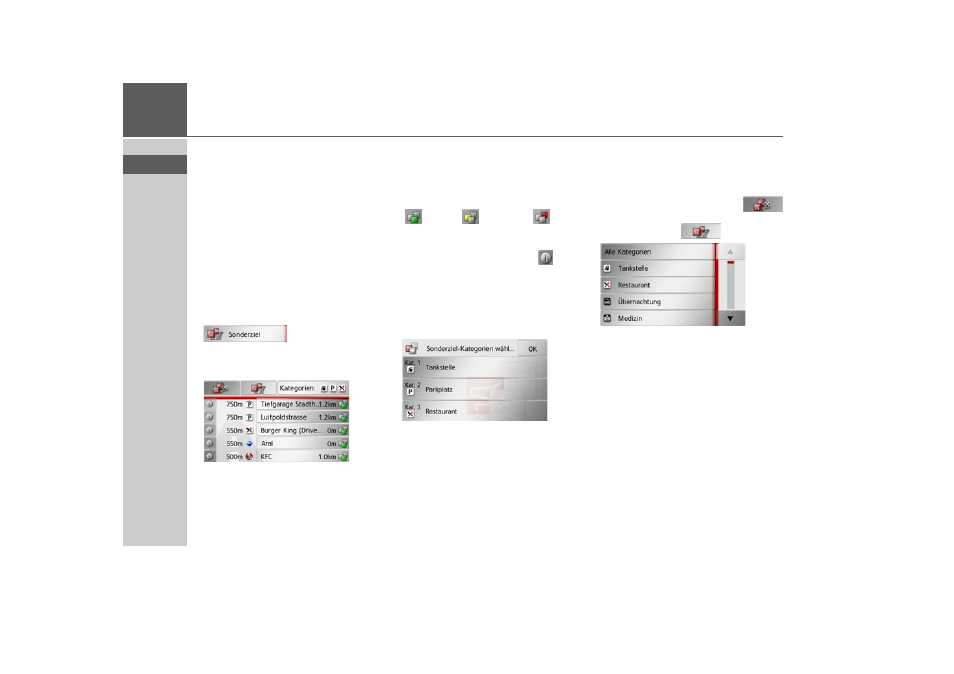
74
>>>
NAVIGATIONSBETRIEB
> D
> GB
> F
> I
> E
> P
> NL
> DK
> S
> N
> FIN
> TR
> GR
> PL
> CZ
> H
> SK
Sonderziel auf der Route
(Nur bei aktiver Zielführung verfügbar.)
Während der Zielführung können Sie sich
Sonderziele die auf der Route liegen anzei-
gen lassen. Sie können hierbei die Katego-
rien der angebotenen Sonderziele festle-
gen. Ebenso haben Sie die Wahl ob Sie
nur die unmittelbar nächsten Sonderziele,
die Sonderziele der gesamten Route oder
nur Sonderziel in Zielnähe anzeigen wol-
len.
> Rufen Sie das Optionenmenü für die
Kartenanzeige auf.
> Drücken Sie die auf die Taste
Sonder-
ziel
.
Es werden die nächsten Sonderziele der
drei eingestellten Kategorien angezeigt.
Die erste Kilometerangabe zeigt die Ent-
fernung zum Sonderziel. Die Angabe am
rechten Rand zeigt den Umweg der ent-
steht, wenn das Sonderziel angefahren
wird.
Die Symbole am rechten Rand zeigen auf
einen Blick, ob der Umweg zum Anfahren
des entsprechenden Sonderziels klein
(
), mittel (
) oder groß (
) ist.
Durch Drücken auf eines der Sonderziele
wird die Zielführung dorthin gestartet.
Durch Drücken auf die Taste
bei ei-
nem Sonderziel können Sie sich Informa-
tionen zum Sonderziel anzeigen lassen.
Kategorien festlegen
> Drücken Sie auf die Taste
Kategorien:
.
> Drücken Sie auf die Taste mit der zu
ändernden Kategorie.
> Wählen Sie anschließend die gewünsch-
te Kategorie aus.
> Bestätigen Sie Ihre Änderungen durch
Drücken der Taste
OK
.
Sonderziel in Zielnähe/auf gesamter
Route
> Drücken sie im Menü Sonderziel auf
der Route für die Auswahl von Sonder-
zielen in Zielnähe die Taste
oder für Sonderziele auf der gesamten
Route die Taste
.
> Wählen Sie die gewünschte Kategorie
aus.
> Wählen Sie anschließend das ge-
wünschte Sonderziel aus.
Die Zielführung zum gewählten Sonder-
ziel wird gestartet.
*Gilt nicht für das Traffic Assist Z112